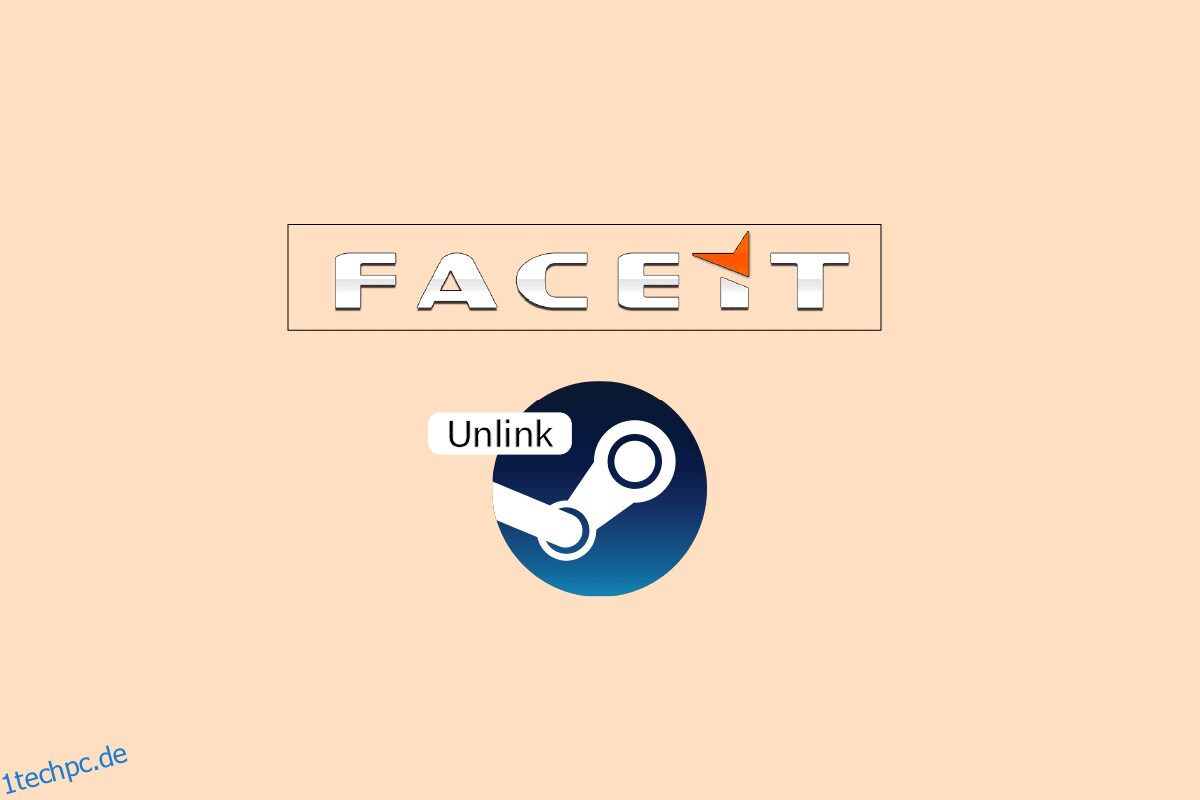FACEIT ist ein Esports-Unternehmen, das 2012 in London gegründet wurde. Das Unternehmen organisiert Gaming-Events online und offline auf internationaler Ebene. Für Spieler ist Faceit wie eine soziale Plattform, auf der Benutzer die Ereignisse in ihrem Leben teilen, sich mit Freunden verbinden, Artikel zu bestimmten Spielen kaufen usw. können. Faceit arrangiert nicht nur Online-Spiele, sondern kümmert sich auch darum, dass kein Benutzer betrügt. Wenn Sie möchten, dass Ihre anderen Social Media- und Gaming-Konten mit Ihrem FACEIT-Konto verknüpft werden, können Sie sich auch bei Ihrem FACEIT-Konto anmelden. Und in den Integrationseinstellungen können Sie Ihre Xbox-, Facebook-, YouTube-, Steam-, Google- und andere Konten verbinden. Wenn Sie diese Konten bereits mit Ihrem Faceit-Konto verbunden haben und Hilfe suchen, um zu erfahren, wie Sie das Steam-Konto von FACEIT und anderen Konten trennen können, hilft Ihnen dieser Artikel dabei. Es führt Sie schrittweise durch das Aufheben der Verknüpfung des Steam-Kontos mit FACEIT und das Ändern des Steam-Kontos auf FACEIT. Außerdem erfahren Sie, wie Sie das FACEIT-Konto mit der Steam-ID überprüfen.
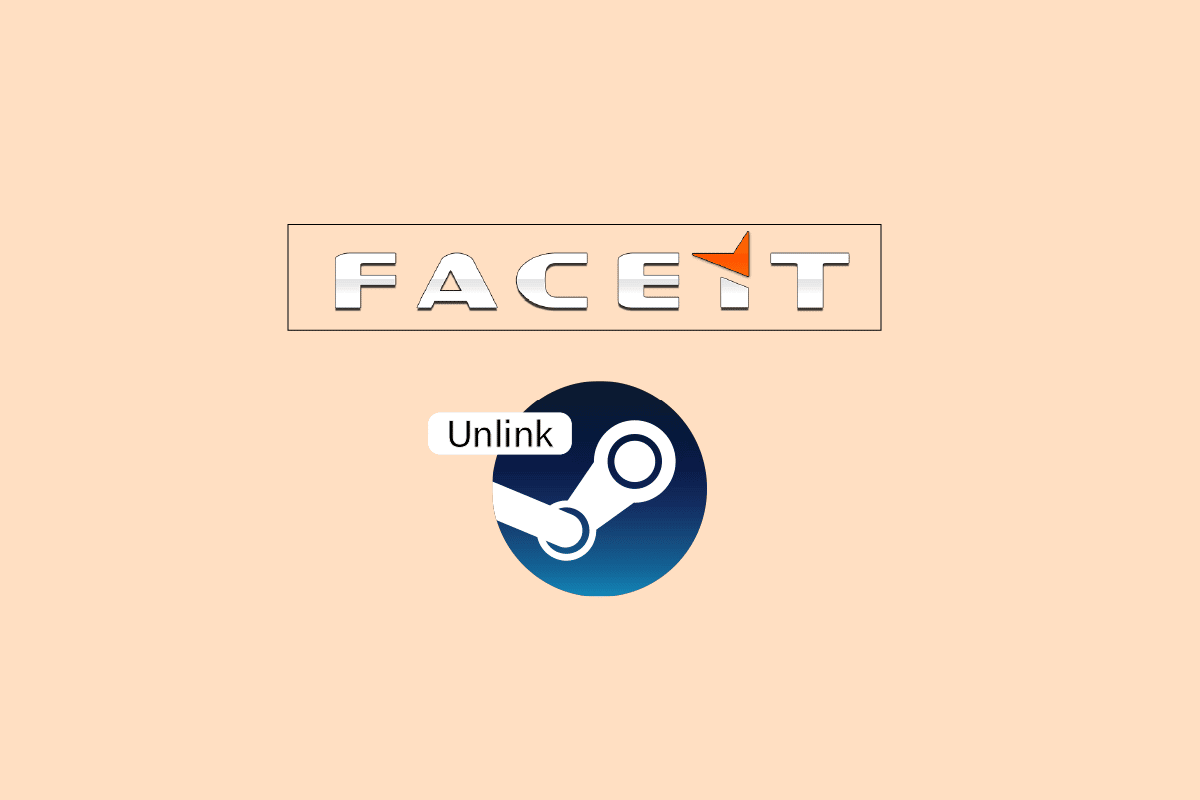
Inhaltsverzeichnis
So trennen Sie das Steam-Konto von FACEIT
Um an den von FACEIT veranstalteten Gaming-Events teilnehmen zu können, müssen Sie ein Konto auf der Faceit-Website erstellen. Und mit diesem Konto können Sie über das Internet von zu Hause aus an den derzeit stattfindenden Gaming-Events teilnehmen. Sie können Ihr Faceit-Konto auch verwenden, um sich mit Ihren Freunden zu verbinden, die online Spiele spielen, und auch mit ihnen spielen können. Lesen Sie weiter, um die Schritte zu finden, die das Verfahren im Detail mit nützlichen Illustrationen zum besseren Verständnis erklären.
Können Sie das Steam-Konto auf FACEIT ändern?
Nein, Sie können das Steam-Konto auf FACEIT nicht ändern und Sie können es auch nicht entfernen. Das Ändern und Entfernen eines Steam-Kontos von einem Faceit-Konto ist nicht möglich. Denn wenn Sie Ihr Steam-Konto mit FACEIT verbinden, sehen Sie dort die Option zum Trennen nicht. Und selbst wenn Sie sich an den FACEIT-Kundendienst wenden, können Sie Ihr Steam-Konto nicht trennen. Die einzige Möglichkeit besteht darin, Ihr FACEIT-Konto zu löschen und ein neues zu erstellen und dann das neue Steam-Konto mit diesem Konto zu verknüpfen. Sie können nur Ihre Google-, Xbox- und andere soziale Konten mit Ausnahme von Steam aufheben.
Was passiert, wenn Sie auf FACEIT gesperrt werden?
Es hängt davon ab, welche Art von Sperre Sie für Ihr FACEIT-Konto erhalten haben. Es gibt verschiedene Gründe für eine Sperrung, und je nachdem variiert die Anzahl der Tage. Meistens gibt es entweder vorübergehende oder dauerhafte Sperren. Vorübergehende Verbote von FACEIT können zwischen 1 Tag und 3 Monaten oder sogar 6 Monaten liegen. Aber die dauerhafte Sperre ist dauerhaft und der Benutzer kann nicht mehr auf sein FACEIT-Konto zugreifen. Benutzer haben die Möglichkeit, gegen die Entsperrung des Kontos Einspruch einzulegen. Und wenn ihre Anfrage für gültig befunden wird, wird das Verbot aufgehoben. Wenn Ihr Konto durch das Anti-Cheat-System von FACEIT gesperrt wird, führt Ihr Konto direkt zu einer dauerhaften Sperrung, und Sie haben nicht einmal die Möglichkeit, Einspruch einzulegen.
Woher weiß ich, welches Steam-Konto mit FACEIT verknüpft ist?
Um zu erfahren, welches Steam-Konto mit FACEIT verknüpft ist, müssen Sie sich bei Ihrem FACEIT-Konto anmelden. Und dazu befolgen Sie diese Schritte:
1. Besuchen Sie die FACEIT-Website auf Ihrem Browser.
2. Klicken Sie oben rechts auf die Option LOGIN.
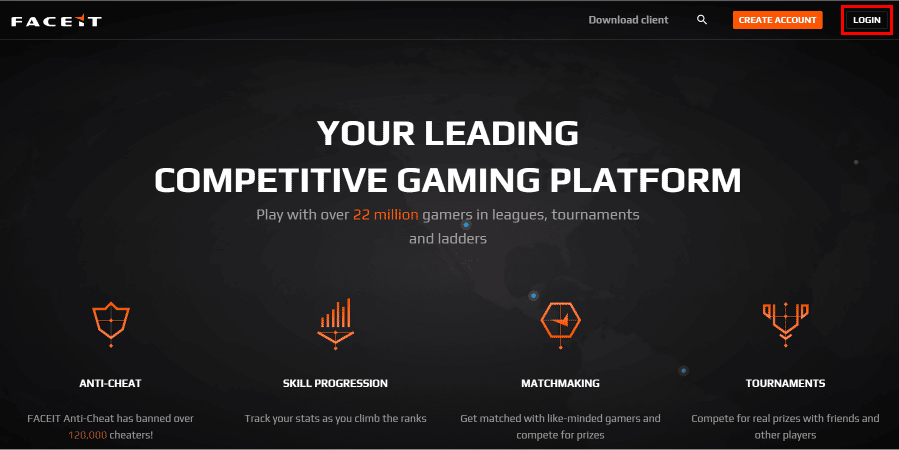
3. Geben Sie Ihre E-Mail-Adresse und Ihr Passwort ein und klicken Sie auf die Option MIT E-MAIL ANMELDEN, um sich bei Ihrem FACEIT-Konto anzumelden.
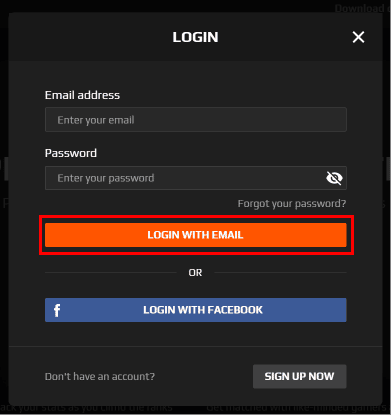
4. Klicken Sie oben rechts auf das Symbol mit den drei Punkten.
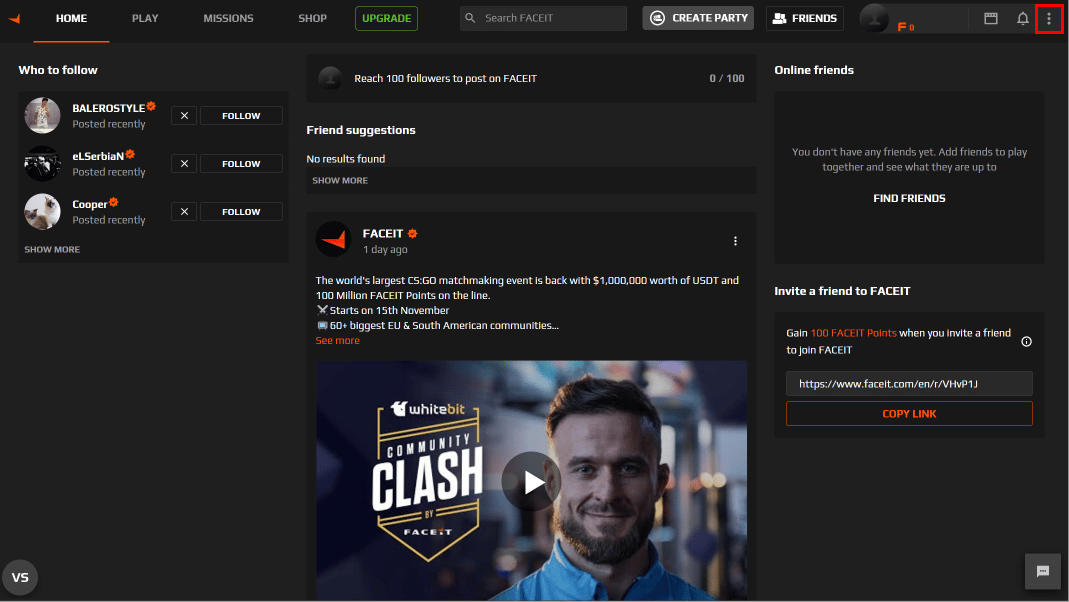
5. Klicken Sie auf Integrationseinstellungen.
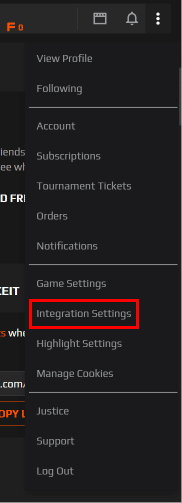
6. Im Menü Integrationseinstellungen können Sie das verknüpfte Steam-Konto sehen.
Wie überprüfe ich das FACEIT-Konto mit der Steam-ID?
Um das FACEIT-Konto mit der Steam-ID zu überprüfen, folgen Sie einfach diesen Schritten:
1. Navigieren Sie zu FACEIT Account Finder-Website.
2. Geben Sie im Abschnitt Profil bearbeiten die gewünschte Steam-URL ein, die Sie von Ihrem Community-Profil erhalten.
3. Klicken Sie auf die Suchoption, um Ihr FACEIT-Konto zu finden.
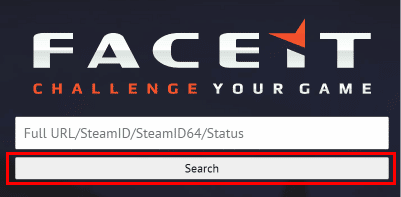
4. Falls gefunden, werden Ihr FACEIT-Konto zusammen mit den Steam-Kontodetails auf dem Bildschirm für Sie sichtbar.
Wie trenne ich das Steam-Konto von FACEIT?
Um die Verknüpfung des Steam-Kontos mit FACEIT aufzuheben, müssen Sie Ihr FACEIT-Konto mit Hilfe der unten aufgeführten Schritte deaktivieren:
1. Navigieren Sie zu FACEIT-Supportseite auf Ihrem Browser.
2. Geben Sie Ihre E-Mail-Adresse ein.

3. Wählen Sie im Abschnitt „Kontaktgrund“ Konto- und Spielverwaltung > Mein Konto > Mein Konto deaktivieren.

4. Geben Sie Ihren FACEIT-Profilnamen oder Ihre URL ein.

5. Geben Sie die E-Mail-Adresse des betreffenden Kontos ein.

6. Wählen Sie gegebenenfalls das Spiel aus und geben Sie die Spiel-ID ein.
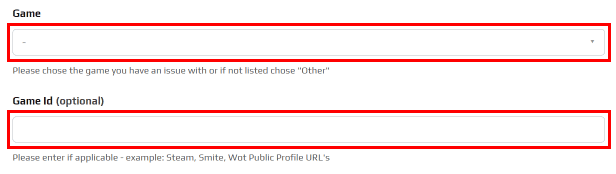
7. Geben Sie den Betreff ein, um das FACEIT-Konto zu löschen.

8. Erläutern Sie im Feld Beschreibung die Anfragedetails.
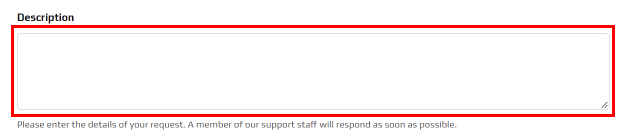
9. Markieren Sie alle Kontrollkästchen und klicken Sie auf EINREICHEN Möglichkeit, Ihren Löschantrag zu stellen.
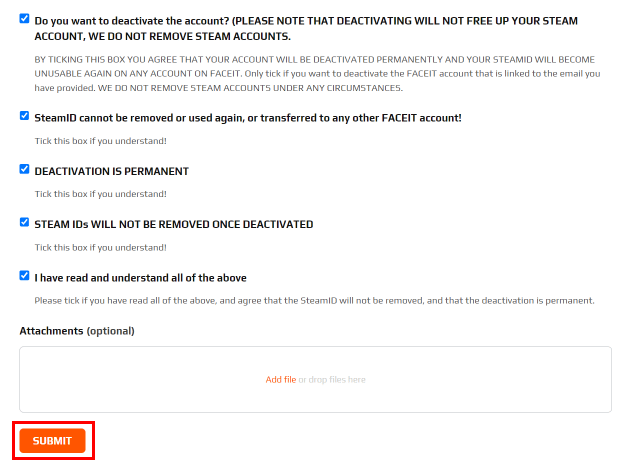
Wie ändere ich das Steam-Konto auf FACEIT?
Sie können Ihr Steam-Konto tatsächlich nicht von FACEIT aus ändern.
Um das Steam-Konto auf FACEIT zu ändern, müssen Sie Ihr aktuelles FACEIT-Konto löschen und ein neues Konto erstellen. Anschließend können Sie ein neues Steam-Konto mit dem neuen FACEIT-Konto verknüpfen. Mal sehen, wie das geht:
Schritt I: Aktuelles FACEIT-Konto deaktivieren
Befolgen Sie die oben genannten Schritte, um Ihr FACEIT-Konto zu deaktivieren.
Schritt II: Erstellen Sie ein neues FACEIT-Konto
1. Besuchen Sie die FACEIT-Website auf Ihrem Browser.
2. Klicken Sie auf die Option KONTO ERSTELLEN.
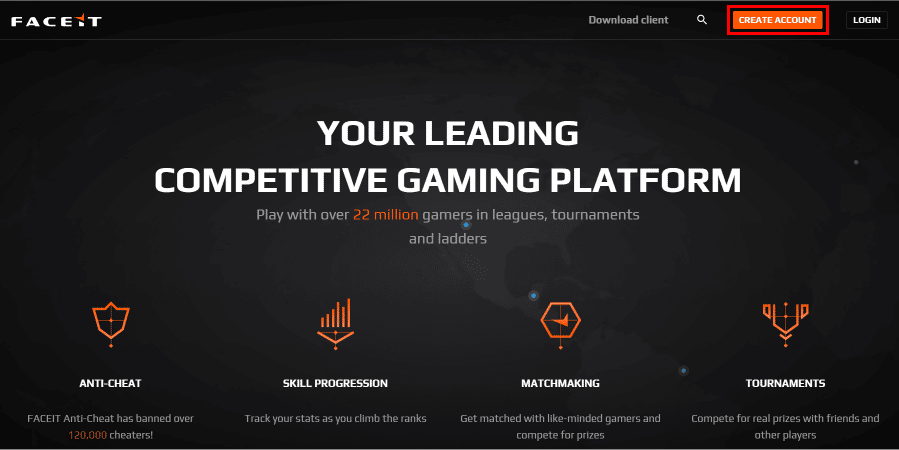
3. Geben Sie Ihre E-Mail-Adresse ein und klicken Sie auf REGISTRIEREN UND SPIELEN!
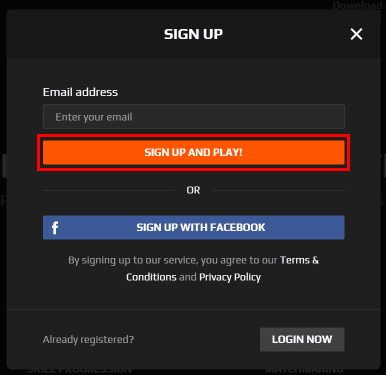
4. Geben Sie Ihre persönlichen Daten korrekt ein und klicken Sie auf die Option KONTO ERSTELLEN.
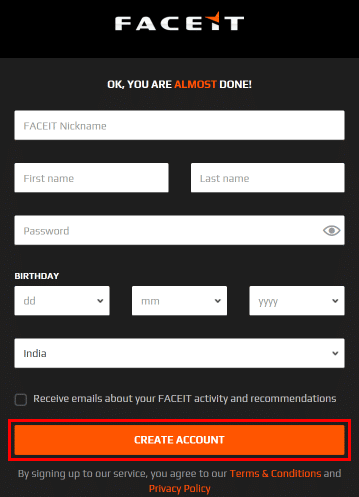
5. Sobald Sie sich in Ihrem FACEIT-Konto befinden, klicken Sie auf das Symbol mit den drei Punkten > Integrationseinstellungen > Option VERBINDEN neben dem Steam-Konto.
6. Befolgen Sie die Anweisungen auf dem Bildschirm, um Ihre FACEIT- und Steam-Konten erfolgreich miteinander zu verknüpfen.
***
Wir hoffen, dass Sie erfahren haben, wie Sie das Steam-Konto von FACEIT trennen können. Zögern Sie nicht, uns mit Ihren Fragen und Vorschlägen über den Kommentarbereich unten zu kontaktieren. Teilen Sie uns auch mit, worüber Sie als Nächstes erfahren möchten.